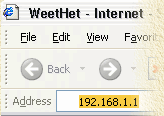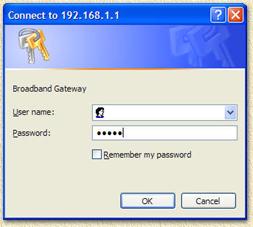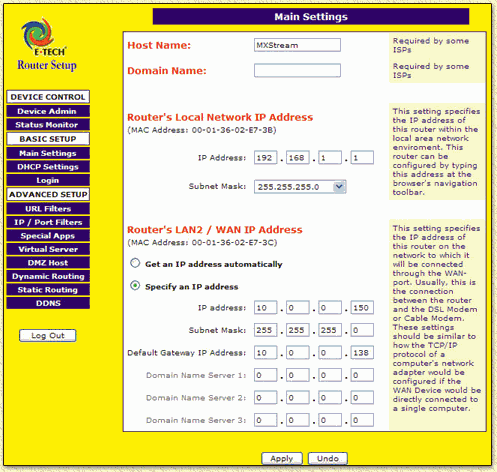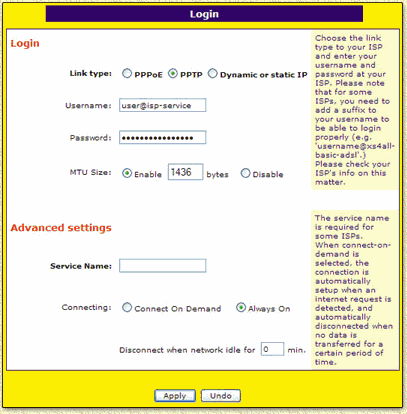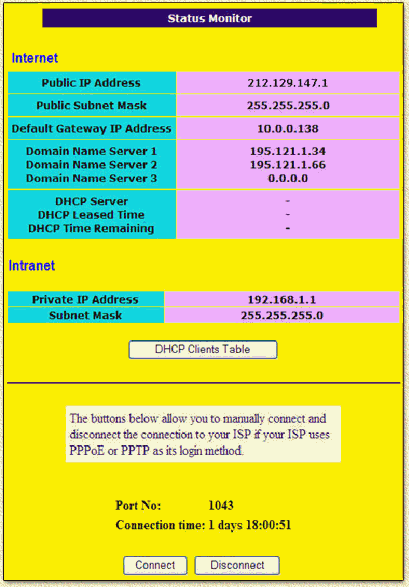|
Op deze pagina ...
| Configureren
van de eTech Router voor MXStream
door: Ton Zuidema
In dit artikel laat ik zien hoe je de ADSL/Cable
router van E-Tech
moet configureren voor gebruik met ADSL
van KPN (MXStream). Dit duurt ongeveer 5 minuten.
Net als de Vigor
2200(E) leent deze router zich uitstekend voor een klein thuisnetwerk.
De router beschikt over een switch met 4 10/100 Mbps poorten waarvan
één omschakelbaar van recht naar cross. Dit laatste is zeer handig
als je nog meer aansluitingen nodig hebt. Hierop kun je een extra
hub aansluiten.
Zodra de router is geconfigureerd regelt hij de
verbinding met ADSL
van KPN (MXStream) voor jou. Tevens biedt een router een firewall-achtige
functionaliteit; Het schermt namelijk je thuisnetwerk af van het
internet m.b.v. iets wat NAT (Netwerk Adres Translatie) heet.
Deze router is erg goedkoop (zo'n € 120 incl.
BTW)
Leveranciers
van routers: Jullie router (s) ook op deze site? Neem
dan contact met me op.
Tip: (met dank aan
Rob Staal voor de tip!) upgraden van de firmware is geen overbodige
luxe! Bezoek de eTech
website en download daar de meest actuele versie!
|

door: Ton Zuidema |
Overzicht
- Alles uitpakken
- LEDs / Lampjes op de router
- Achterkant van de router
- Aansluiten van de router
- Configureren van de router
- Configureren
van de PC(s) - Windows 2000/XP
- Configureren
van de PC(s) - Windows 95, 98 en ME
1. Alles uitpakken
In de doos zit:
- De router
- Voeding,
- CAT-5 UTP kabel van 2 meter,
- 4 rubber voetjes om als pootjes te fungeren,
- Engelstalige gebruiksaanwijzing,
- Zeer korte maar voldoende Nederlandse handleiding.
|
 |
Voor de beschrijving heb je alleen de router,
de voeding en de ethernetkabel nodig.
Even een blik
op de ledjes (lampjes) van de router
Van links naar rechts op de router zijn meerdere lampjes
(L.E.D.-jes) zichtbaar.
POWER |
Brandt groen
als de netvoeding actief is. |
DIAG |
Brandt tijdens
de initialisatie van de router rood.
Als alles goed is gaat het weer uit. |
WAN |
| Hier zien we twee lampjes: |
| LINK |
Is groen als
de ADSL/Kabelmodem goed is aangesloten |
| ACT |
Knippert oranje
als er data van of naar ADSL/Kabelmodem gaat. |
|
LAN
1 |
Poort 1 is aangesloten
(oranje = 10 Mbps, groen
= 100 Mbps) en knippert bij data overdracht. |
LAN
2 |
Poort 2 is aangesloten
(oranje = 10 Mbps, groen
= 100 Mbps) en knippert bij data overdracht. |
LAN
3 |
Poort 3 is aangesloten
(oranje = 10 Mbps, groen
= 100 Mbps) en knippert bij data overdracht. |
LAN
4 |
Poort 4 is aangesloten
(oranje = 10 Mbps, groen
= 100 Mbps) en knippert bij data overdracht. |
Full/COL |
oranje
continue als je een zogenaamde full-duplex verbinding hebt tussen
de router en je computer. (De computer en de router kunnen tegelijkertijd
data versturen).
oranje
knippert als je een zogenaamde half-duplex verbinding hebt tussen
de router en je computer. (De computer en de router moeten op elkaar
wachten bij het versturen van de data. Als dit misgaat heb je een
botsing (collission) en moet de data opnieuw verstuurd worden. |
Een blik op
de achterkant van de router
Aan de achterzijde zit van links naar rechts het volgende:
Schakelaar om Ethernet poort nr 4 van recht naar cross
(uplink) te schakelen.
4 Ethernet poorten genummerd 4 t/m 1 (Hier sluit je
je PC's op aan)
1 WAN Poort (Hier sluit je het ADSL/Kabelmodem
op aan)
Reset knop. Hiermee kun je je router herstarten (kort
indrukken) of terugzetten naar fabrieksinstellingen (3 seconden indrukken).
2. Aansluiten
van de router
Redelijk simpel, maar ik vertel het toch maar even:
- Steek de voeding in het stopcontact.
- Steek de voedingskabel in de router (het powerlampje
gaat branden)
Het lampje DIAG gaat even aan en dan weer uit.
- Verbind de PC(s) aan de routerpoort (Poorten 1 t/m
4).Het ledje bij LINK gaat branden als er een actieve verbinding ontstaat
tussen de router en de PC netwerkkaart. (Alleen als de PC aan staat)
- Verbind de
ADSL van KPN (MXStream) Ethernetmodem met de router.
Steek daarvoor de meegeleverde kabel
(een standaard UTP netwerkkabel) in de WAN poort aansluiting van de
router, en het andere uiteinde van deze kabel in de "10Base T/MDI-X"
stekker van het Alcatel Ethernet modem (voor details zie ANALOOG
en ISDN). Het lampje achterop
de Alcatel en het WAN Link lampje op de voorkant van de router gaan
aan. (mist beiden aan staan).
De router
configureren
Start op deze PC een webbrowser, bijvoobeeld Internet
Explorer, en open 192.168.1.1, er verschijnt nu een dialoog vraagt
om "User name" en "Password", de standaard
waarden hier zijn: "Username" = "admin"
en het "Password" is gewoon leeg (niks invullen dus).
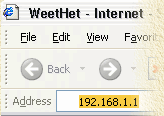 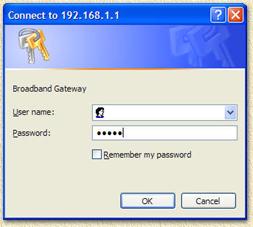
Er opent zich nu een venster genaamd: Broadband
Gateway WebKiper MainPage met daarin het "Main Settings"
scherm:
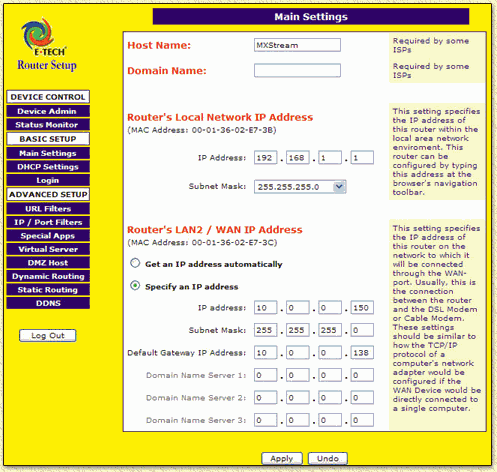
Hierboven staan de instellingen voor ADSL
van KPN (MXStream). Voer ze in en klik op apply.
Open vervolgens het menu 'Login':
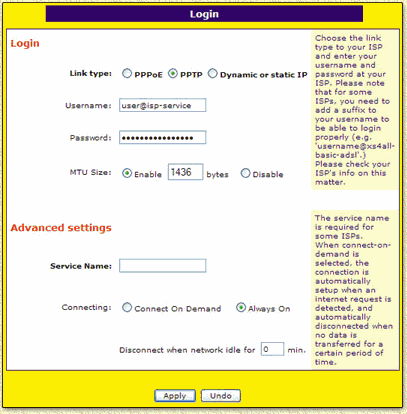
Zet een vinkje bij 'PPTP' en voer uw
eigen gebruikersnaam en wachtwoord in.
Merk op: Denk om de toevoeging
achter uw username (bijv. @xs4all-adsl, @adsl-comfort,
@euronet.nl-1024, @zonnet-extra, etc.).
Klik op apply.
Als het goed is wordt er nu een verbinding opgezet met
je provider. Om dit te controleren ga je naar het scherm Status Monitor:
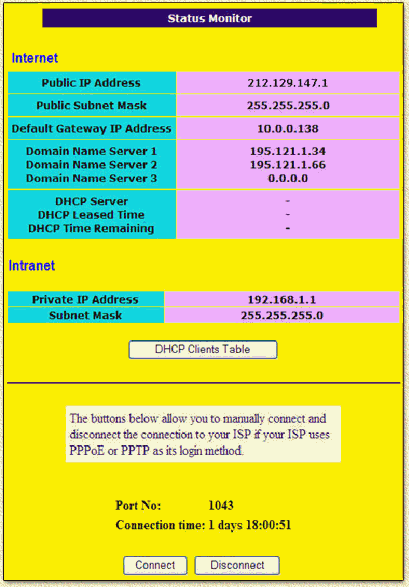
Je bent nu klaar met de configuratie, maar vergeet niet
de PC's te configureren (Window
2000/XP, Windows 95, 98, en
ME).
Start daarna op de PC Internet Explorer, of een andere
browser, en open een leuke webpagina (http://www.weethet.nl/dutch/welcome.php).
Je zult nu zien dat de ledjes van de router gaan knipperen, met name WAN
ACT en LAN Link/Act zullen gaan knipperen.
Tip: je hebt de inbel verbinding
dus niet meer nodig die je voor MXStream hebt geinstalleerd - verwijder
deze dan ook! Stel IE in op het gebruik van LAN!
|